Google Chrome może być jedną z najpopularniejszych przeglądarek na całym świecie. Dlaczego niektórzy ludzie chcą odinstalować Chrome? Oto typowe powody usuwania Google Chrome z komputera Mac.
Są to: Odinstaluj i ponownie zainstaluj Google Chrome na Macu, aby uzyskać określoną wersję; Google Chrome zawiesza się, zawiesza lub nie działa; Oczyść nieużywane aplikacje i usuń bałagan na komputerze Mac; Przejdź do nowej przeglądarki; Przetestuj aplikację, aby sprawdzić, czy jest kompatybilna z Google Chrome, czy nie; Przywróć ustawienia domyślne, odinstalowując i ponownie instalując Chrome na Macu.
Niezależnie od tego możesz krok po kroku całkowicie odinstalować Google Chrome na Macu.
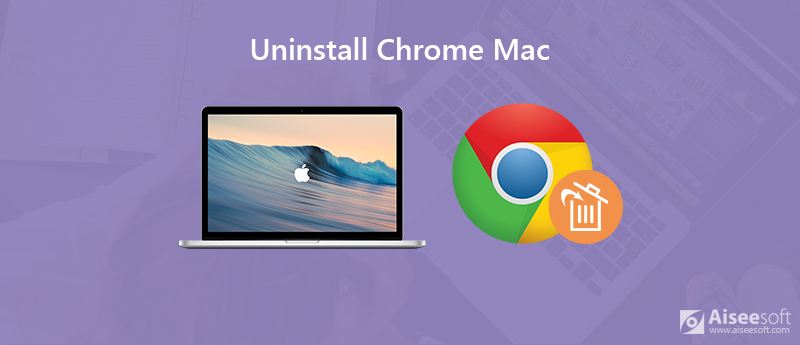
Jeśli chcesz całkowicie usunąć Chrome z Maca, odinstalowanie aplikacji Chrome nie wystarczy. Musisz także usunąć informacje o profilu Google Chrome na Macu. Następnie możesz zwolnić dużo miejsca na Macu.
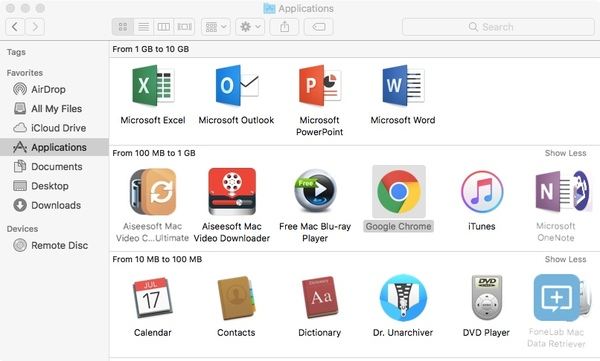
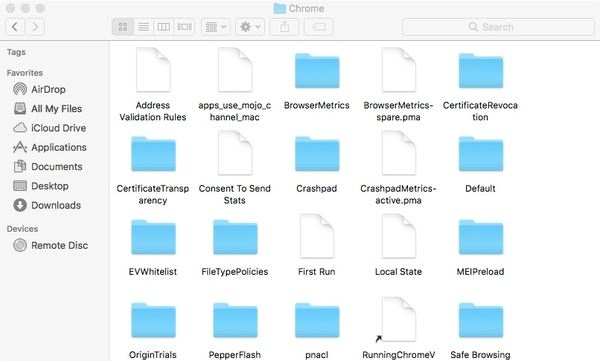
Jeśli chcesz całkowicie odinstalować Google Chrome w Windows 7/8/10 / XP, Linux, iPhone lub Android, powinieneś również ręcznie usunąć zakładki i historię Google Chrome. To ważny krok, kiedy Ty odinstalować aplikacje.
Co jeśli nie możesz odinstalować Chrome na Macu? Jeśli szukasz potężnego narzędzia do odinstalowywania Chrome, możesz rzucić okiem Aiseesoft Mac Cleaner. Możesz odinstalować Chrome i wyczyścić dane Chrome na Macu w jednym miejscu. Wbudowany deinstalator aplikacji może pomóc usunąć powiązane dzienniki i dokumenty jednym kliknięciem. Po odinstalowaniu Chrome za pomocą narzędzia Mac Cleaner można zauważyć, że jest dużo miejsca.
1. Odinstaluj niechcianą aplikację na Macu i usuń powiązane pliki na Macu.
2. Dokładnie wyczyść dane Chrome, takie jak historia wyszukiwania, pliki do pobrania, pliki cookie i wszystkie powiązane pliki.
3. Usuń wszystkie niepotrzebne pliki z komputera Mac, w tym pliki niewidoczne lub niedostępne.
4. Zmniejsz bałagan na Macu, usuwając stare wersje aplikacji.
5. Usuń duże pliki i foldery według rozmiaru lub daty.
6. Uzyskaj wbudowaną wyszukiwarkę duplikatów, wyszukiwarkę podobnych obrazów, niszczarkę, monitor wydajności systemu i wiele innych.
7. Pracuj na komputerach iMac, iMac Pro, MacBook, MacBook, MacBook Air i MacBook Pro z systemem macOS Sonoma, macOS Big Sur i macOS Catalina, macOS 10.14, 10.13, 10.12, 10.11.
100% bezpieczeństwa. Bez reklam.




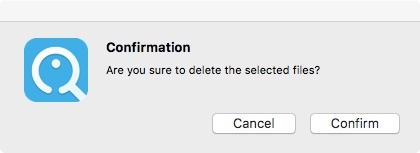
Możesz odinstalować aplikację Chrome na Macu w tradycyjny sposób lub za pomocą narzędzia innej firmy. Dla użytkowników komputerów Mac Aiseesoft Mac Cleaner to wszechstronny program do usuwania, czyszczenia i zarządzania Mac. Możesz zachować porządek na swoim Macu dzięki zaawansowanym funkcjom. Oczywiście możesz także usunąć historię przeglądania Google Chrome, pliki cookie i rozszerzenia na komputerze Mac zamiast odinstalowywać. Jeśli chcesz odinstalować Google Chrome na Androidzie i iPhonie, nie zapomnij usunąć powiązanych plików Chrome, aby zwolnić więcej miejsca.
Powiązane z Chrome
Nagrywaj audio wideo na Chromebooku Chrome Screen Recorder Odinstaluj Chrome na Macu Napraw filmy, które nie są odtwarzane w Chrome
Mac Cleaner to profesjonalne narzędzie do zarządzania komputerami Mac w celu usuwania niepotrzebnych plików, bałaganu, dużych / starych plików, usuwania duplikatów plików i monitorowania wydajności komputera Mac.
100% bezpieczeństwa. Bez reklam.